- in Android by Administrador
Remova vírus Android sem redefinir as configurações de fábrica
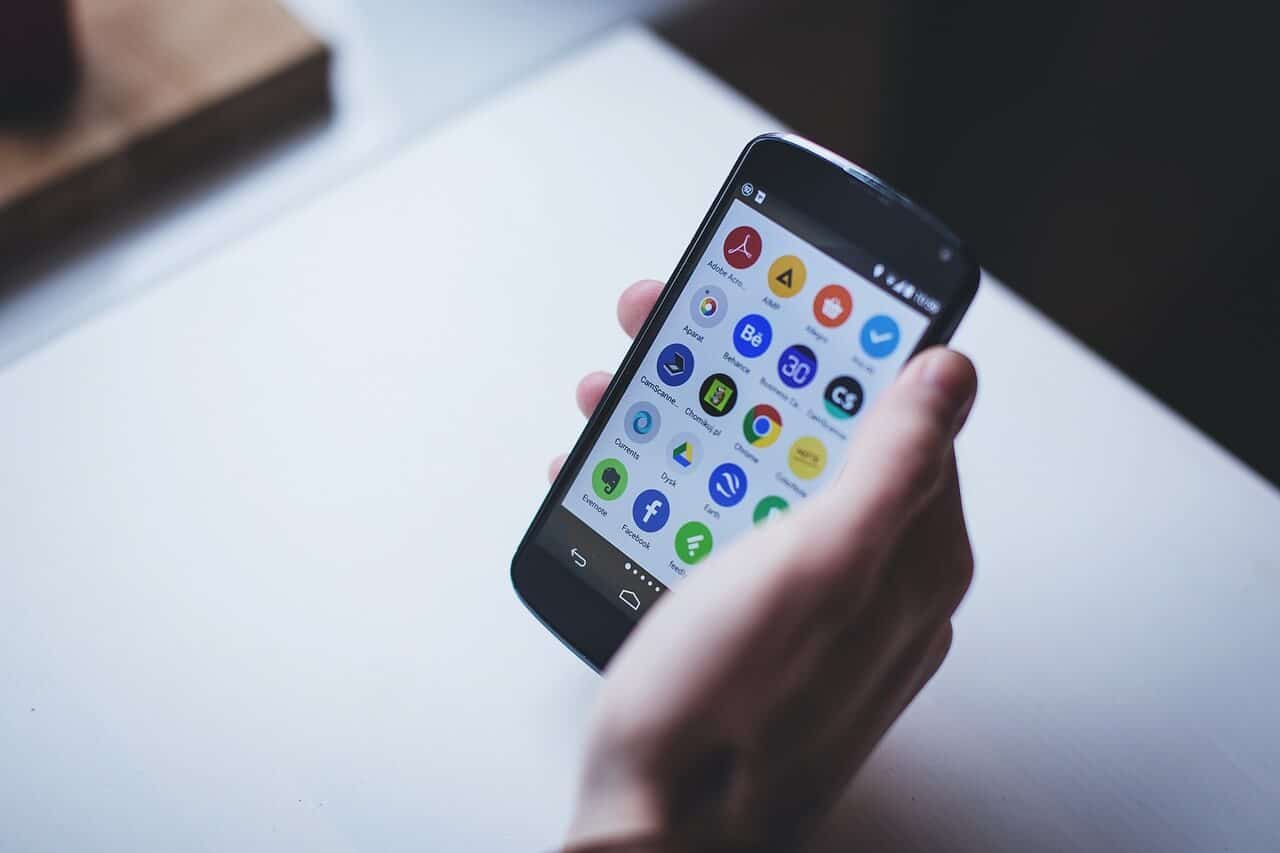
Remova vírus Android sem redefinir as configurações de fábrica: Desktops e PCs são a fonte de armazenamento de arquivos e dados pessoais. Alguns desses arquivos são baixados da Internet e outros são transferidos de outros dispositivos, como telefones, tablets, disco rígido, etc. Internet ou mesmo transferir arquivos de outros dispositivos é que existe o risco dos arquivos serem infectados. E uma vez que esses arquivos estejam em seu sistema, ele será infectado por vírus e malware que podem causar muitos danos ao seu sistema.
Em determinado momento do século XX, os computadores eram a única fonte principal de vírus & malwares. Mas à medida que a tecnologia começou a evoluir e a crescer, a utilização de dispositivos modernos como smartphones, tablets, etc.
Portanto, além dos computadores, os smartphones Android também se tornaram uma fonte de vírus. Além disso, é mais provável que os smartphones sejam infectados do que o seu PC, já que hoje em dia as pessoas compartilham tudo usando seus celulares. Vírus e malware podem danificar seu dispositivo Android, roubar seus dados pessoais ou até mesmo informações de cartão de crédito, etc. Portanto, é muito importante e necessário remover qualquer malware ou vírus do seu dispositivo Android.
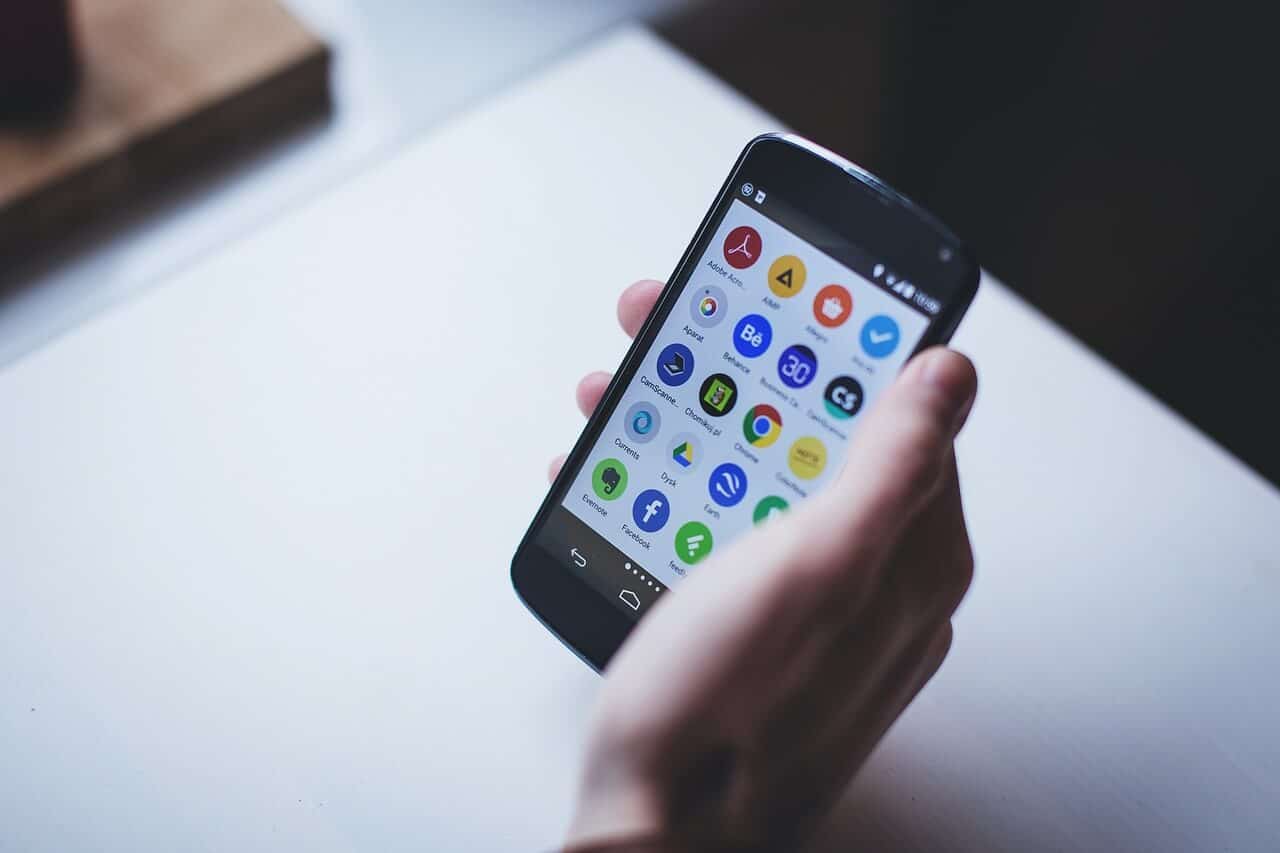
A melhor maneira que todos recomendam para remover completamente vírus e malware do seu dispositivo Android é realizar um reset de fábrica o que apagará completamente todos os seus dados, incluindo vírus e malware. Claro que este método funciona bem, mas a que custo? Você pode perder todos os seus dados se não tiver um backup e o problema do backup é que o arquivo infectado por vírus ou malware ainda pode estar presente. Resumindo, você precisa excluir tudo para se livrar dos vírus ou malware.
Executar a redefinição de fábrica significa que você está configurando seu dispositivo ao estado original, apagando todas as informações na tentativa de restaurar o dispositivo às configurações originais do fabricante. Portanto, será um processo muito cansativo começar de novo e instalar todos os softwares, aplicativos, jogos, etc. no seu dispositivo. E você também pode fazer um backup dos seus dados, mas como já disse, há uma chance de o vírus ou malware voltar novamente. Portanto, se você fizer um backup dos seus dados, precisará verificar rigorosamente os dados do backup em busca de qualquer sinal de vírus ou malware.
Veja também:
Dez principais maneiras de consertar a tela do Android que fica preta durante chamadas
7 maneiras de consertar o WhatsApp que não sincroniza contatos no Android
Corrigir o Android que não aceita o PIN correto
Como remover o número de telefone do Snapchat
11 melhores alternativas de Showbox para Android
Agora surge a questão: se o método de redefinição de fábrica está fora de questão, o que se deve fazer para remover completamente vírus e malware do dispositivo Android sem perder todos os seus dados? Você deve permitir que vírus ou malware continuem a danificar seu dispositivo ou deve permitir que seus dados sejam perdidos? Bem, a resposta a todas essas perguntas é que não, você não precisa se preocupar com nada, pois neste artigo você encontrará uma abordagem passo a passo para remover vírus e malware do seu dispositivo sem perder nenhum dado.
Neste artigo, você saberá como remover vírus do seu dispositivo Android sem redefinir os padrões de fábrica e sem perder nenhum dado. Mas antes de chegar à conclusão de que seu dispositivo foi infectado por um vírus ou malware, primeiro você deve determinar o problema. E também, se houver algum problema ou problema com o seu dispositivo, isso não significa automaticamente que ele está infectado. Fou, por exemplo, se o seu dispositivo ficar lento, as possíveis razões por trás desse problema podem ser:
- Muitos telefones tendem a ficar lentos com o passar do tempo
- Um aplicativo de terceiros também pode ser o motivo, pois pode consumir muitos recursos
- Se você tiver um grande número de arquivos de mídia, isso também poderá tornar o dispositivo lento
Como você pode ver, por trás de cada problema com seu dispositivo Android, pode haver inúmeras causas. Mas se tiver certeza de que a principal causa do problema que você está enfrentando é vírus ou malware, siga o guia abaixo para remover vírus do seu dispositivo Android, exceto realizar uma redefinição de fábrica.
Como remover vírus Android sem redefinir as configurações de fábrica
Abaixo são fornecidos vários métodos para remover vírus e malware do seu dispositivo Android:
Método 1: inicializar em modo de segurança
O modo de segurança é um modo em que o telefone desativa todos os aplicativos e jogos instalados e carrega apenas o sistema operacional padrão. Usando o Modo de segurança, você pode descobrir se algum aplicativo está causando o problema e, depois de localizar o aplicativo, poderá removê-lo ou desinstalá-lo com segurança.
A primeira coisa que você deve tentar é inicializar o telefone no modo de segurança. Para inicializar seu telefone no modo de segurança, siga as etapas abaixo:
1.Pressione e segure o botão Liga / Desliga do seu telefone até que o menu de energia do telefone apareça.
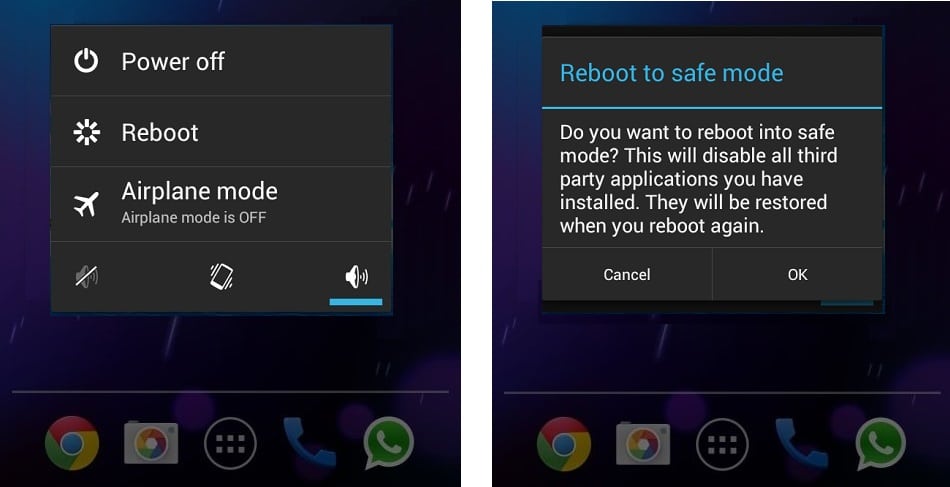
2.Tap Desligar opção no menu de energia e continue segurando-a até receber uma solicitação para reinicie no modo de segurança.
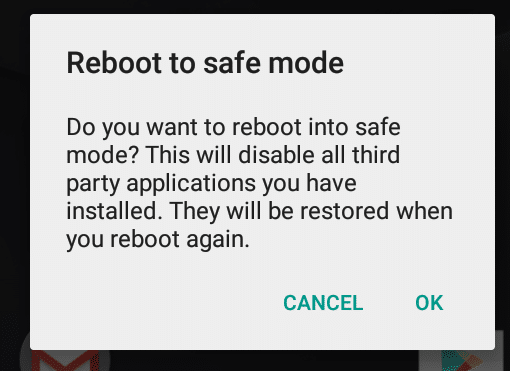
3.Toque no botão OK.
4.Aguarde a reinicialização do telefone.
5. Assim que o telefone for reiniciado, você verá uma marca d'água do modo de segurança no canto inferior esquerdo.
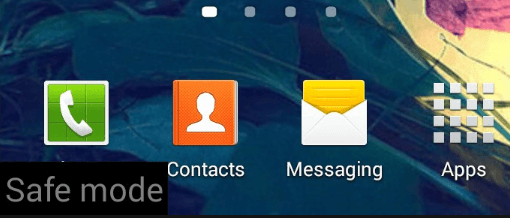
Se houver algum problema no seu telefone Android e ele não inicializar normalmente, siga as etapas abaixo para inicializar o telefone desligado diretamente no modo de segurança:
1.Mantenha pressionado o botão liga / desliga bem como o botões de aumentar e diminuir volume.
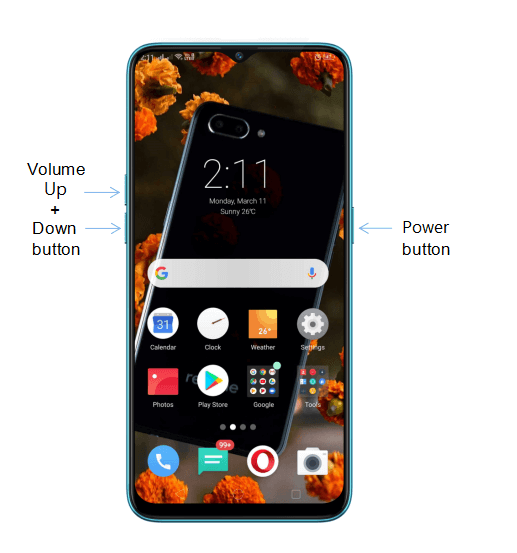
2. Assim que o logotipo do seu telefone aparecer, solte o botão liga / desliga, mas continue segurando os botões Aumentar e diminuir volume.
3. Assim que o seu dispositivo for inicializado, você verá um Marca d'água do modo de segurança no canto inferior esquerdo.
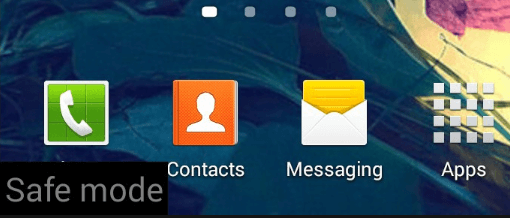
Observação: Com base no fabricante do seu telefone celular, o método acima para reiniciar o telefone no modo de segurança pode não funcionar; portanto, você deve fazer uma pesquisa no Google com o termo: “Nome da marca do telefone celular” Inicialize no modo de segurança.
Depois que o telefone for reiniciado no modo de segurança, você poderá desinstalar manualmente qualquer aplicativo baixado no momento em que o problema no telefone começou. Para desinstalar o aplicativo problemático, siga as etapas abaixo:
1.Abra Configurações no seu celular.
2. Nas configurações, role para baixo e procure Aplicativos ou Aplicativos e Notificações opção.
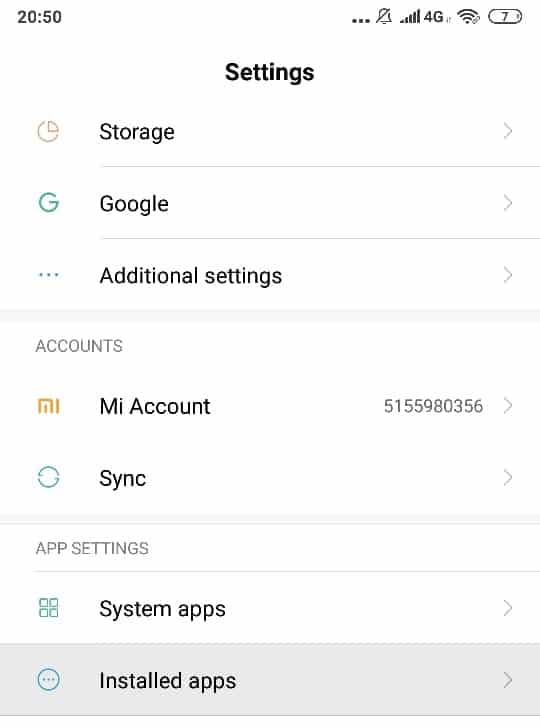
3.Tap on Aplicativos instalados em configurações do aplicativo.
Observação: Se você não conseguir encontrar os aplicativos instalados, basta tocar na seção Aplicativo ou Aplicativos e notificações. Em seguida, procure a seção Baixados nas configurações do aplicativo.
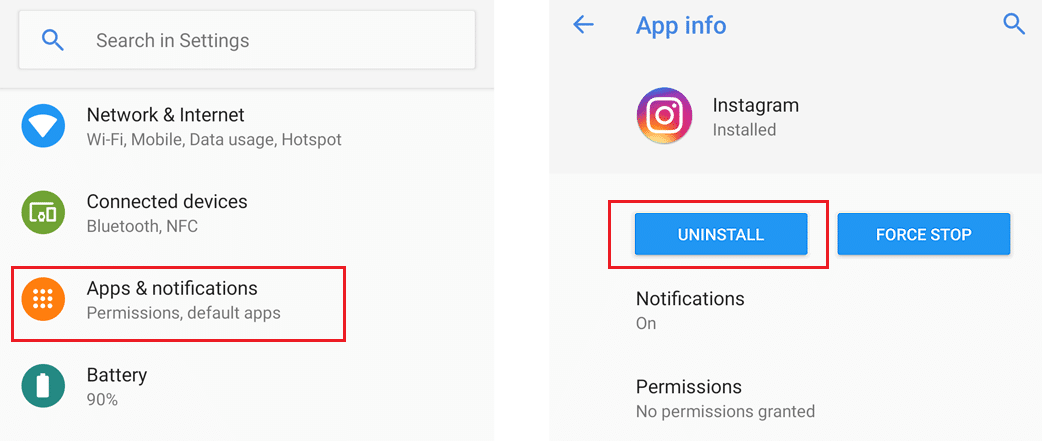
4.Clique no aplicativo que você deseja desinstalar.
5. Agora clique no botão Desinstalar sob o nome do aplicativo para removê-lo do seu dispositivo.
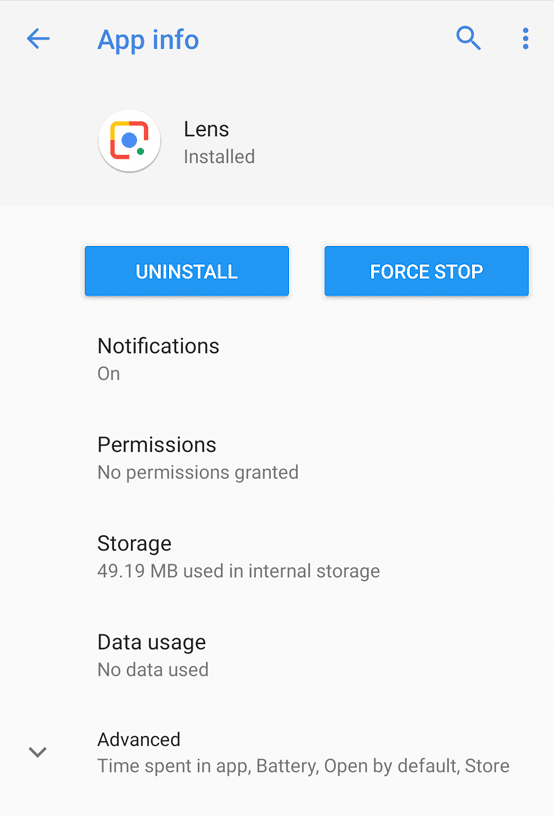
6. Uma caixa de aviso aparecerá perguntando “Você deseja desinstalar este aplicativo“. Clique no botão OK para continuar.
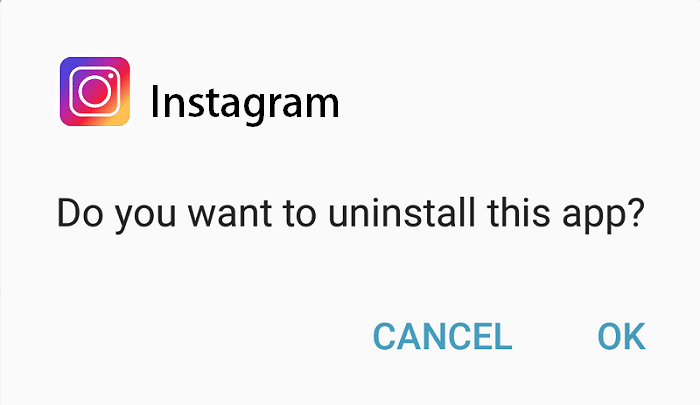
7.Depois que todos os aplicativos que você deseja remover forem desinstalados, reinicie novamente o telefone normalmente, sem entrar no modo de segurança.
Observação: Às vezes, os aplicativos infectados por vírus ou malware os definem como administradores de dispositivos, portanto, usando o método acima, você não poderá desinstalá-los. E se você tentar desinstalar os aplicativos do Administrador de Dispositivos, você receberá uma mensagem de aviso dizendo: “Tseu aplicativo é um administrador de dispositivo e deve ser desativado antes de desinstalar. "
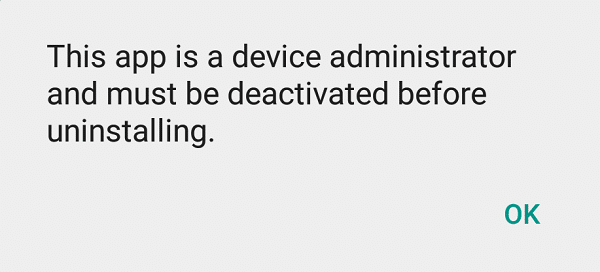
Portanto, para desinstalar esses aplicativos, você deve executar algumas etapas adicionais antes de desinstalá-los.. Essas etapas são fornecidas abaixo:
a.Aberto Configurações no seu dispositivo Android.
b.Em Configurações, procure Opção de segurança e toque nele.
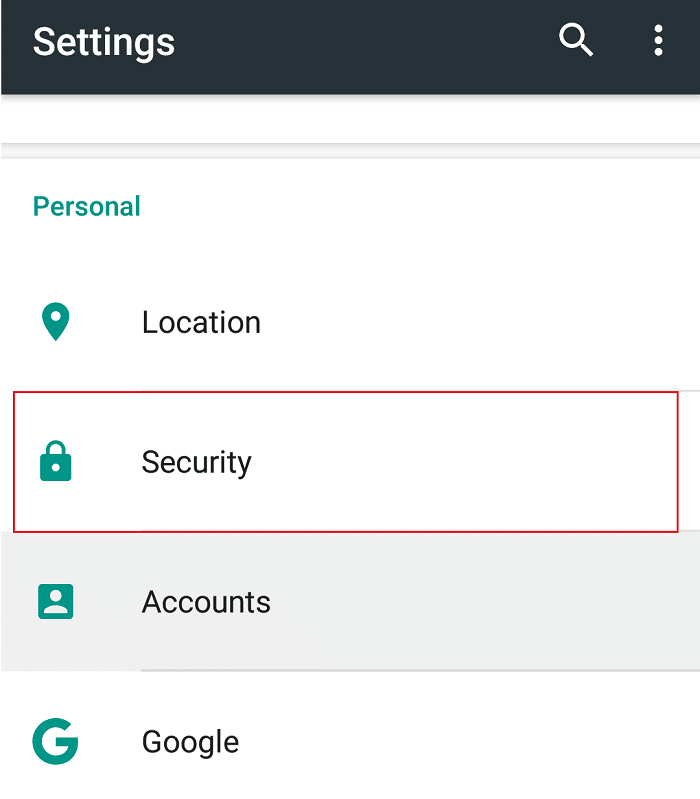
c.Em Segurança, toque em Administradores de dispositivos.
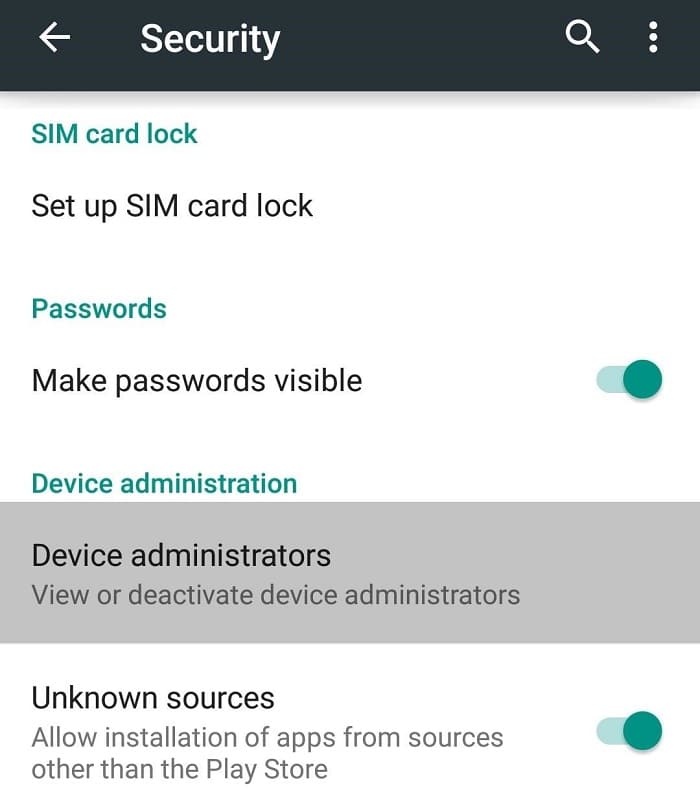
d.Toque no aplicativo que você deseja desinstalar e toque em Desative e desinstale.
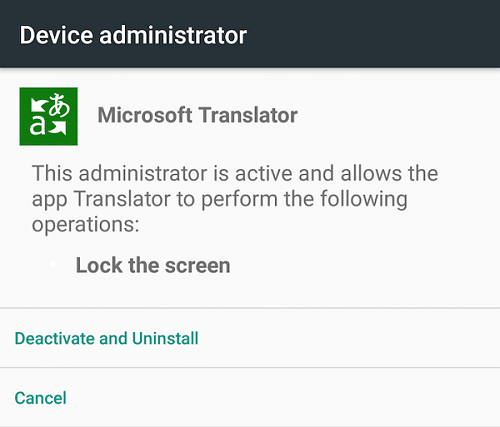
eUma mensagem pop-up aparecerá perguntando “Deseja desinstalar este aplicativo?" toque em OK para continuar.
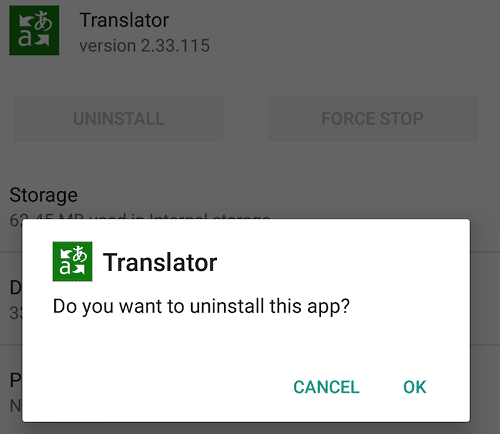
Depois de concluir as etapas acima, reinicie o telefone e o vírus ou malware deverá desaparecer.
Método 2: execute uma verificação antivírus
Antivírus é um programa de software usado para prevenir, detectar e remover malware e vírus de qualquer dispositivo com um sistema operacional instalado. Portanto, se você descobrir que seu telefone Android ou qualquer outro dispositivo está infectado com vírus ou malware, execute um programa antivírus para detectar e remover o vírus ou malware do dispositivo.
Se você não tiver nenhum aplicativo de terceiros instalado ou se não instalar aplicativos de fora da Google Play Store, poderá viver sem um software antivírus. Mas se você instala aplicativos de fontes de terceiros com frequência, precisará de um bom software antivírus.
Antivírus é um software de terceiros que você precisa baixar e instalar em seu dispositivo para protegê-lo contra vírus e malware prejudiciais. Existem muitos aplicativos antivírus disponíveis na Google Play Store, mas você não deve instalar mais de um antivírus em seu dispositivo por vez. Além disso, você só deve confiar em antivírus de renome, como Norton, Avast, Bitdefender, Avira, Kaspersky, etc. Alguns dos aplicativos antivírus na Play Store são um lixo completo e alguns deles nem são antivírus.
Muitos deles são limpadores de memória e cache que farão mais mal do que bem ao seu dispositivo. Portanto, você deve confiar apenas no antivírus mencionado acima e nunca instalar mais nada.
Para usar qualquer um dos antivírus mencionados acima para remover vírus do seu dispositivo, siga as etapas abaixo:
Observação: Neste guia usaremos o Norton Antivirus, mas você pode usar qualquer um da lista acima, pois as etapas serão semelhantes.
1.Abra o O Google Playloja no seu celular.
2. Procure por Norton Antivirus usando a barra de pesquisa disponível na Play Store.
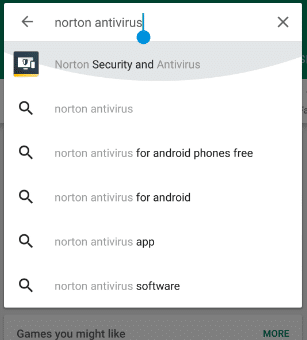
3.Tap on Norton Security e Antivirus do topo nos resultados da pesquisa.
4.Agora toque no Botão de instalação.
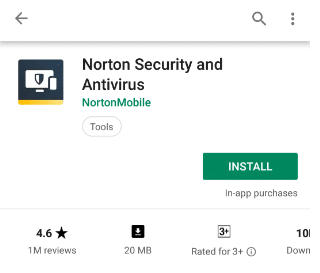
5.O download do aplicativo Norton Antivirus começará.
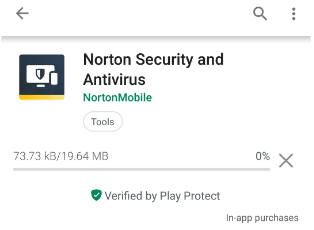
6.Depois que o aplicativo for baixado completamente, ele será instalado sozinho.
7.Quando a instalação do Norton Antivirus terminar, a tela abaixo aparecerá:
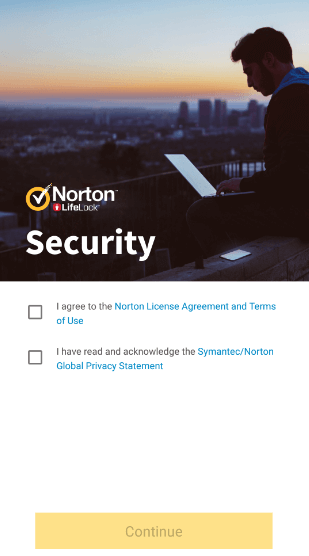
8.Verifica a caixa ao lado de “Concordo com o Contrato de Licença e os Termos do Nortone” e “Li e reconheci a declaração de privacidade global do Norton".
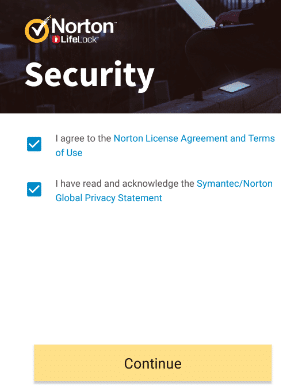
9.Tap on Continuar e a tela abaixo aparecerá.
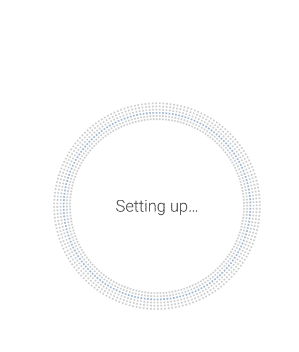
10.O Norton Antivirus começará a verificar seu dispositivo.
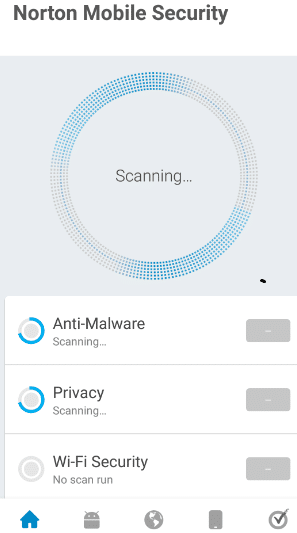
11.Após a conclusão da digitalização, os resultados serão exibidos.
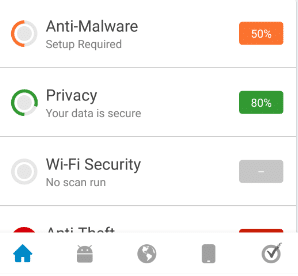
Depois de concluir as etapas acima, se os resultados mostrarem que há algum malware presente em seu dispositivo, o software antivírus removerá automaticamente o referido vírus ou malware e limpará seu telefone.
Os aplicativos antivírus acima são recomendados apenas para uso temporário, ou seja, para verificar e remover vírus ou malware que possam estar afetando seu telefone. Isso ocorre porque esses aplicativos antivírus consomem muitos recursos que afetam o desempenho do sistema e podem tornar o dispositivo lento. Portanto, após remover o vírus ou malware do seu dispositivo, desinstale o aplicativo antivírus do seu telefone.
Método 3: Limpeza
Depois de desinstalar ou remover aplicativos maliciosos, vírus ou arquivos infectados por malware de seu telefone, você deve executar uma limpeza completa em seu dispositivo Android. Você deve limpar o cache do dispositivo e dos aplicativos, limpar o histórico e os arquivos temporários, quaisquer aplicativos de terceiros que possam afetar o desempenho do sistema, etc. Isso garantirá que não haja nada deixado por aplicativos maliciosos ou vírus no seu telefone e você poderá continuar a usar seu dispositivo sem problemas.
Você pode limpar seu telefone usando qualquer aplicativo de terceiros usado para limpar o telefone, mas na maioria dos casos, esses aplicativos estão cheios de lixo e anúncios. Portanto, você precisa ter muito cuidado antes de escolher qualquer aplicativo desse tipo. Se você me perguntar, faça isso manualmente em vez de depender de algum aplicativo de terceiros. Mas um aplicativo que é muito confiável e pode ser usado para o propósito acima é o CCleaner.
Eu mesmo já usei esse aplicativo muitas vezes e ele não te decepciona. CCleaner é um dos aplicativos bons e confiáveis para remover arquivos desnecessários, cache, histórico e outros tipos de lixo do seu telefone. Você pode encontrar facilmente CCleaner na loja Google Playe.
Recomenda-se que, depois de limpar o telefone, você faça um backup do dispositivo, que inclui arquivos, aplicativos, etc. Isso ocorre porque será mais fácil recuperar o dispositivo de quaisquer problemas futuros que possam surgir.
Recomendado:
Espero que este artigo tenha sido útil e agora você possa facilmente Remova vírus Android sem uma reinicialização de fábricat, mas se você ainda tiver alguma dúvida sobre este tutorial, sinta-se à vontade para perguntar na seção de comentários.